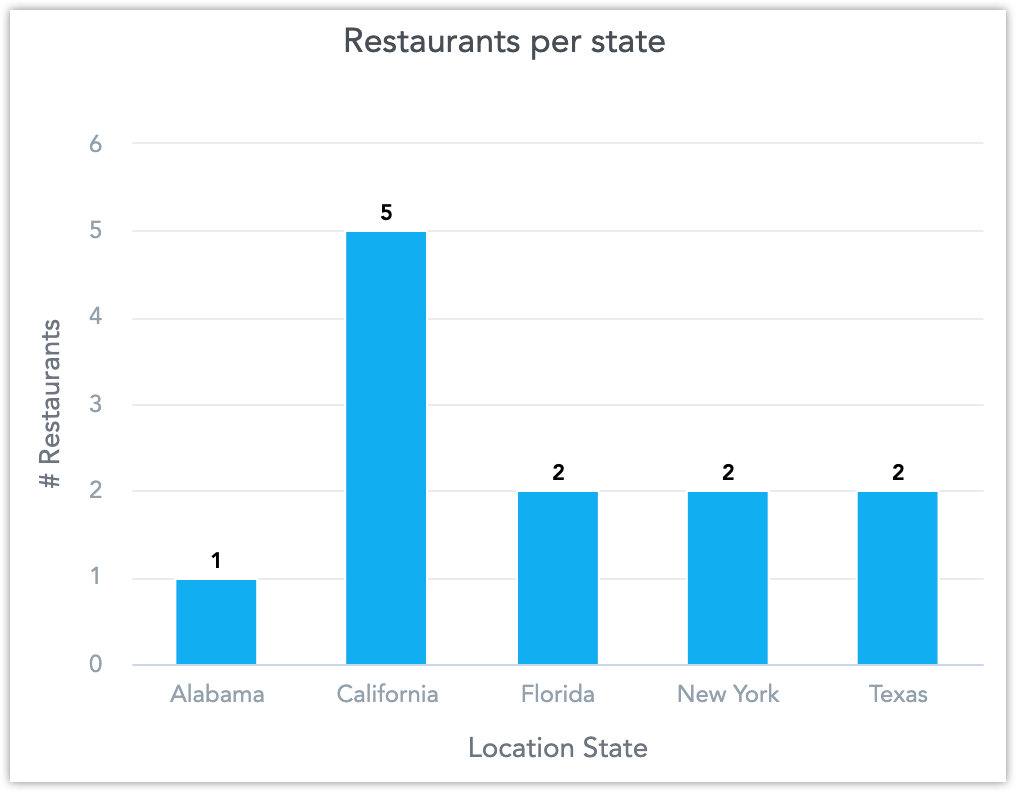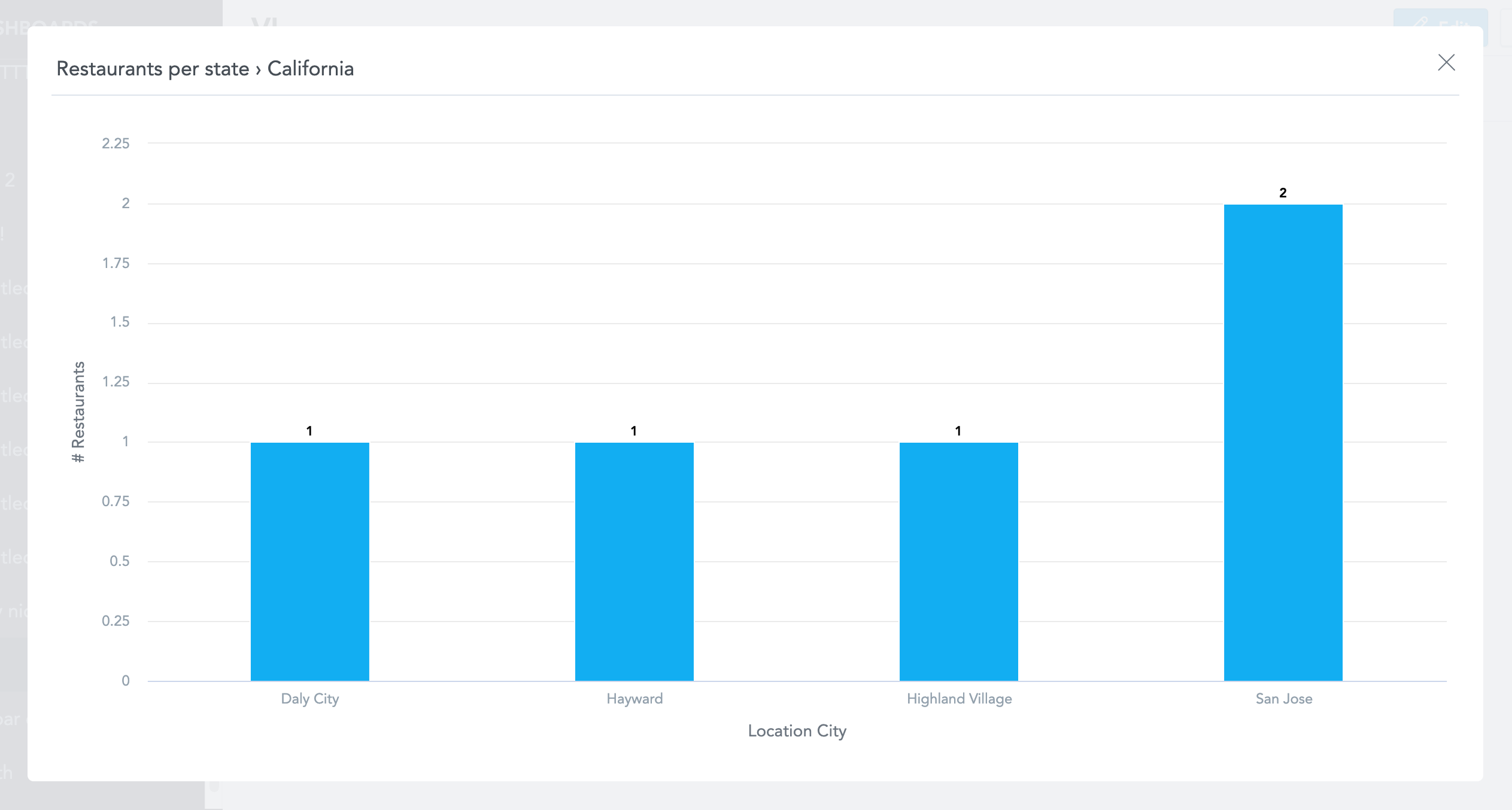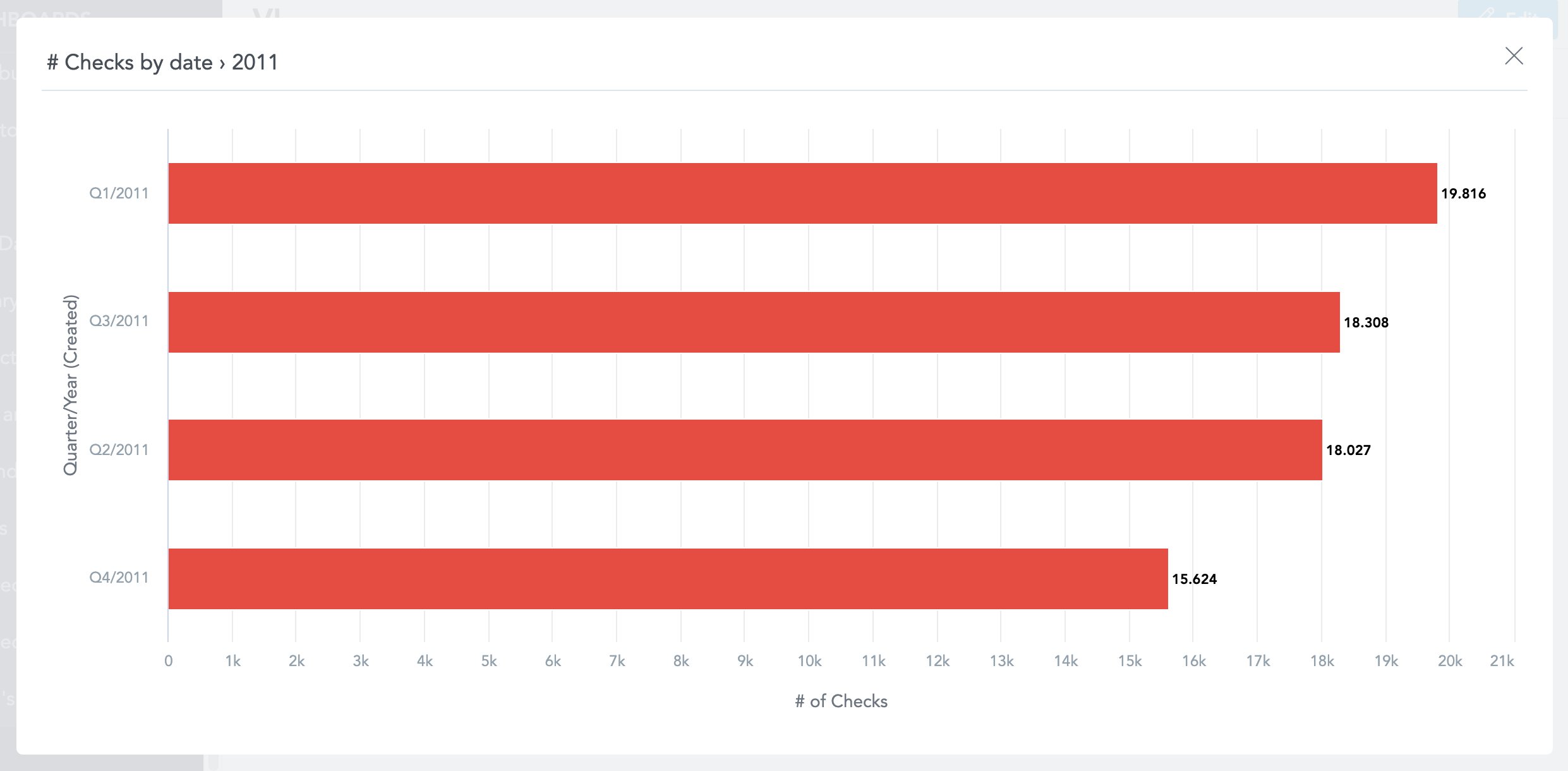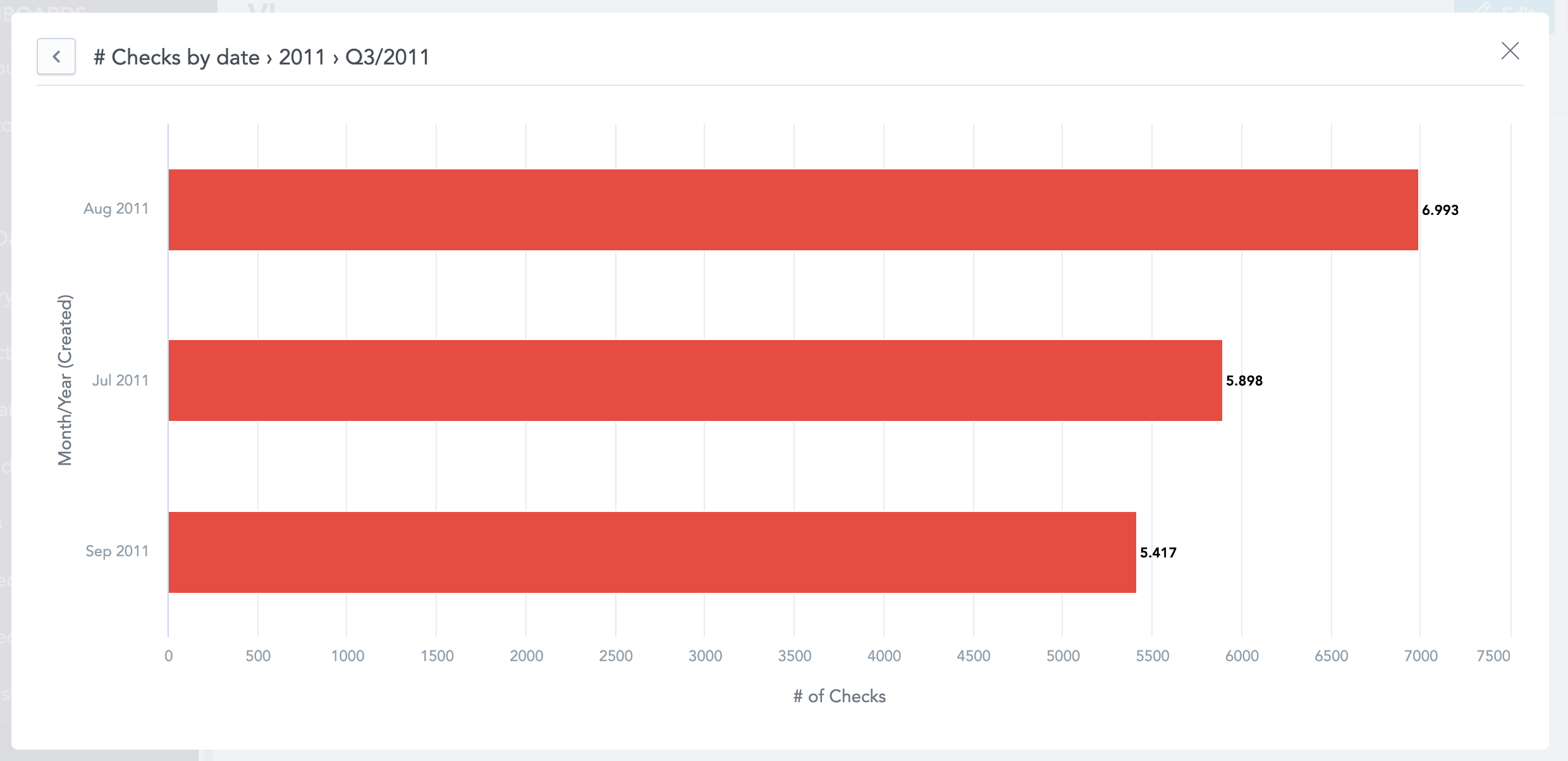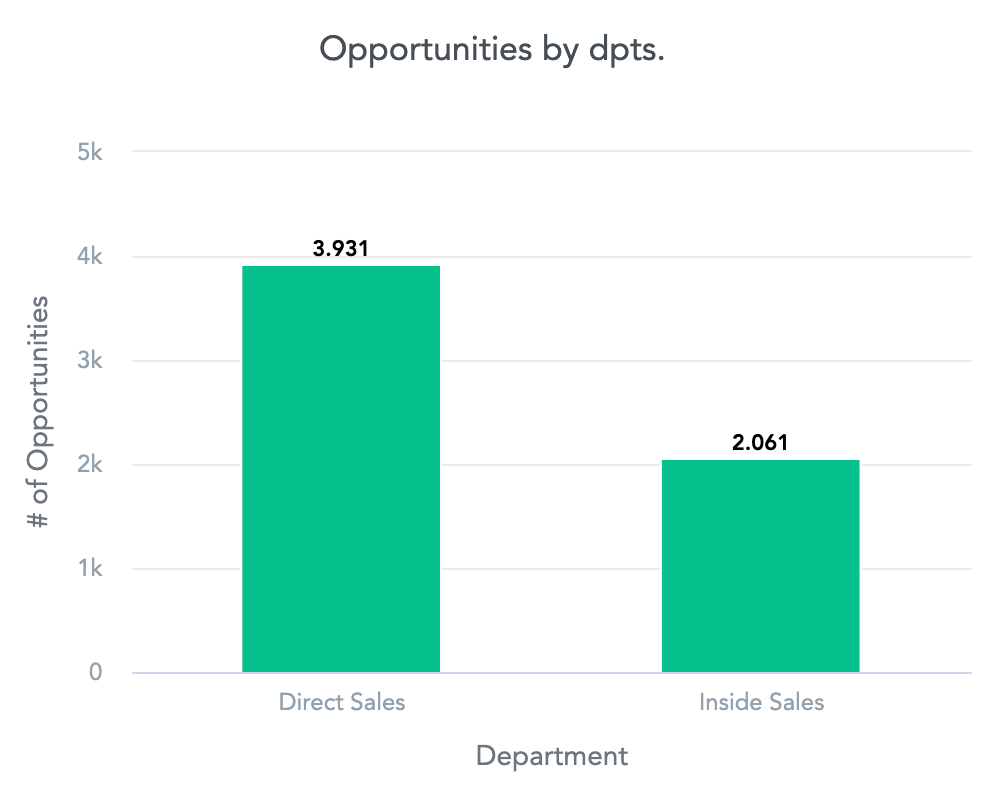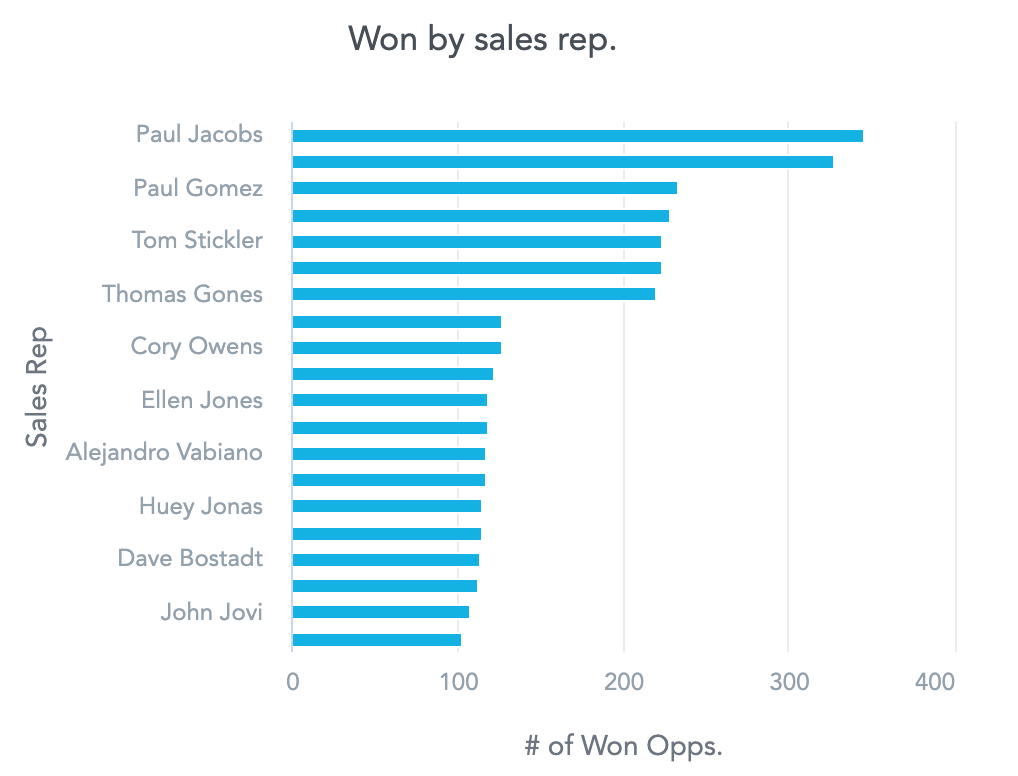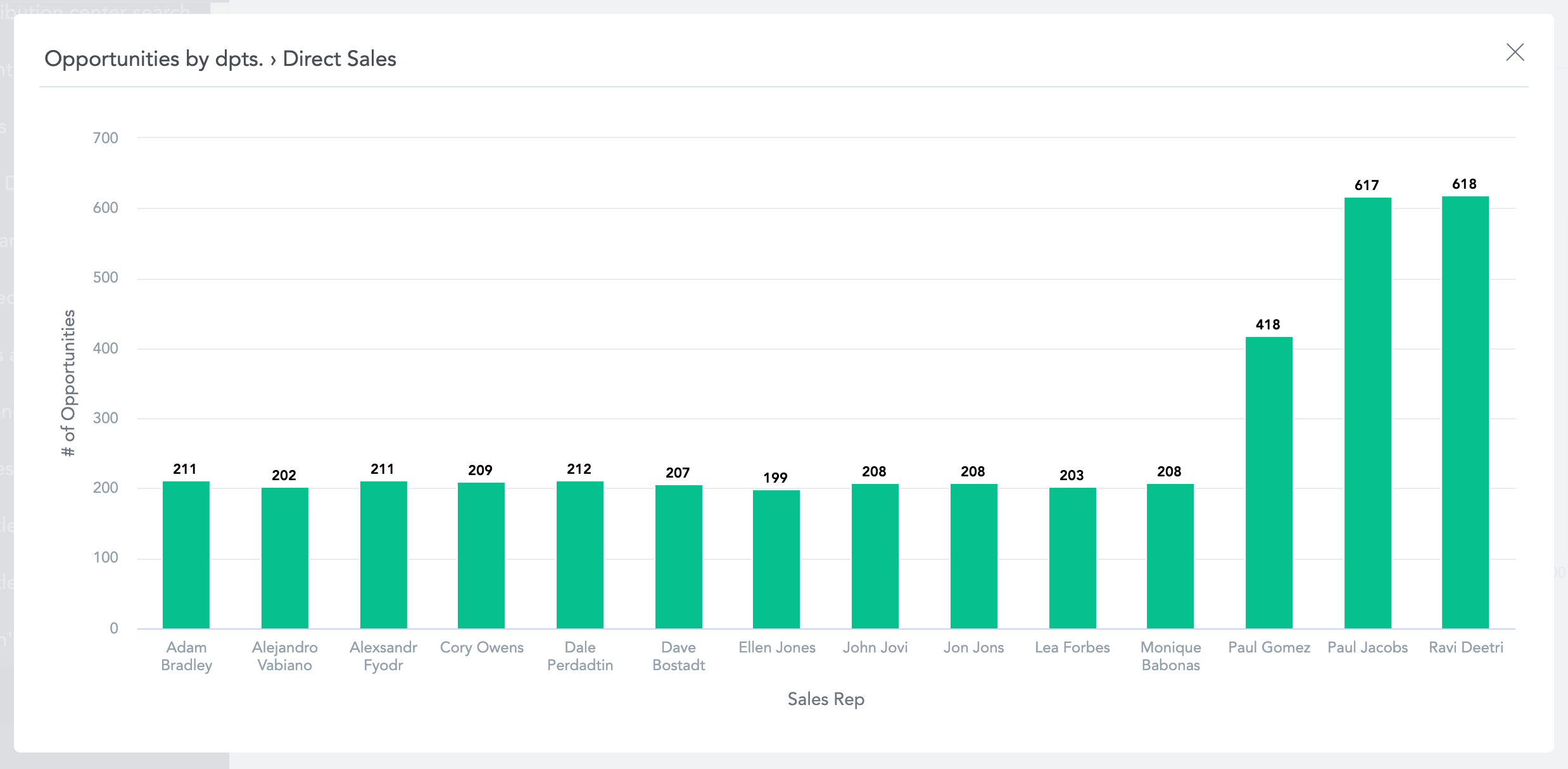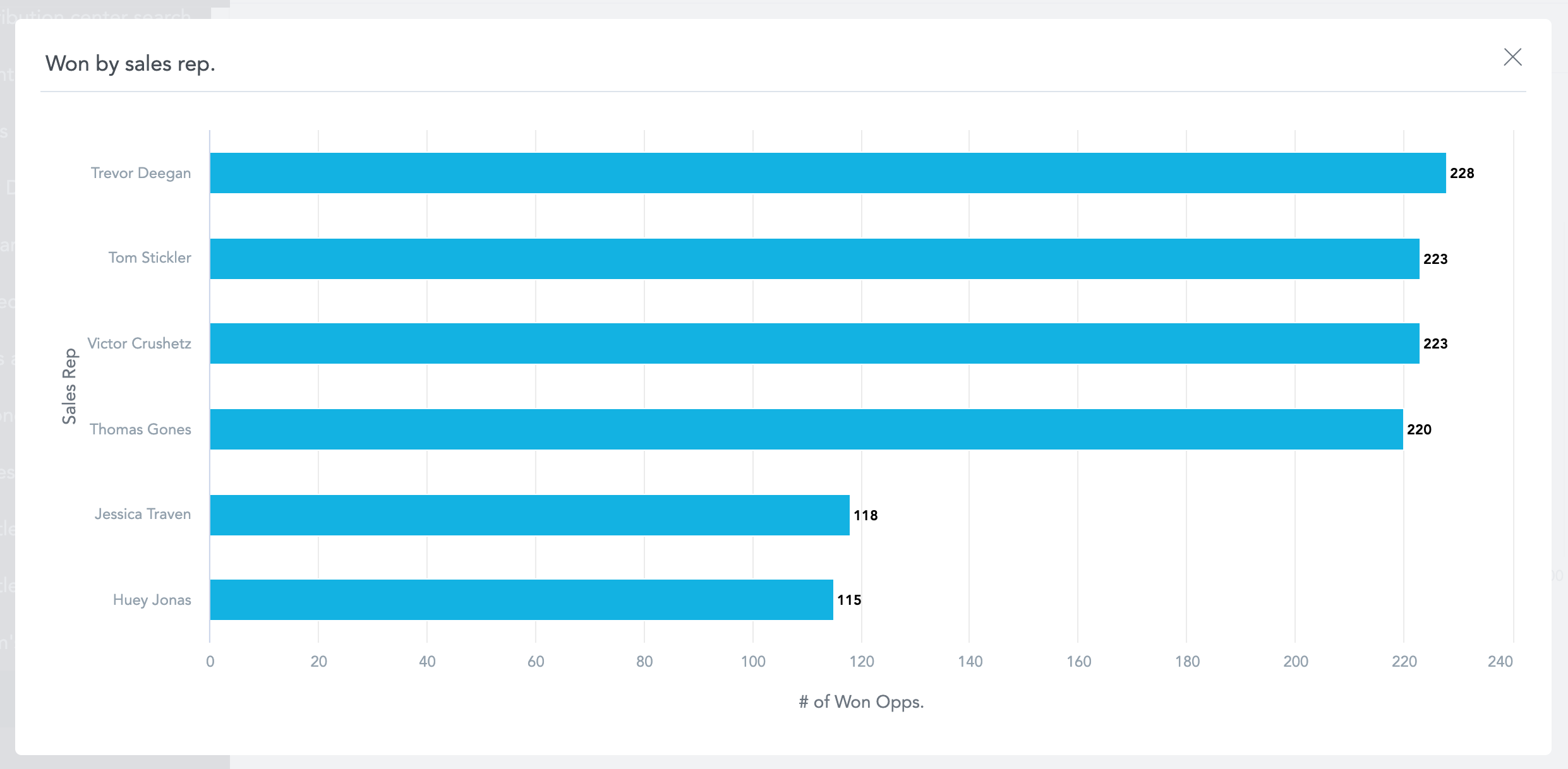Drill-Down in KPI-Dashboards
Übersicht
Auf KPI-Dashboards können Sie die vorhandenen zum Drillen definierten Attribut-Drillpfade verwenden, indem Sie auf einen Attributwert klicken.
Sie können die Drillpfade im Bereich Verwalten konfigurieren. Weitere Informationen finden Sie unter Definition globaler Drill-Down-Pfade.
Die Drilldown-Funktion ist in Geo-Diagramme (Markierungspins) nicht verfügbar. Gleiches gilt, wenn ein anderes Drilling für dasselbe Attribut konfiguriert ist.
Schritte
Wenn die Betrachtung, die Sie zu einem KPI-Dashboard hinzufügen, ein Attribut mit konfiguriertem Drillpfad enthält, funktioniert Drill-Down automatisch.
Klicken Sie einfach auf einen Fakt, eine Metrik oder einen Attributwert in der Betrachtung. Daraufhin öffnet das Dashboard ein Drilling-Fenster mit dem Fakt, der Metrik oder dem Attribut:
- Gefiltert nach dem Wert, den Sie im ursprünglichen Bericht ausgewählt (geklickt) haben, und
- Aufgeschlüsselt nach dem Attribut aus dem Drill-Down-Pfad.
Siehe den folgenden Abschnitt für Beispiele.
Beispiele
Single Drill-Down
- Erstellen Sie eine Betrachtung, die die Anzahl Ihrer Restaurants angezeigt nach Standort Staat enthält.
- Im Bereich Verwalten, legen Sie den Standort Staat Attribut-Drill-Down-Pfad als Standort Stadt fest.
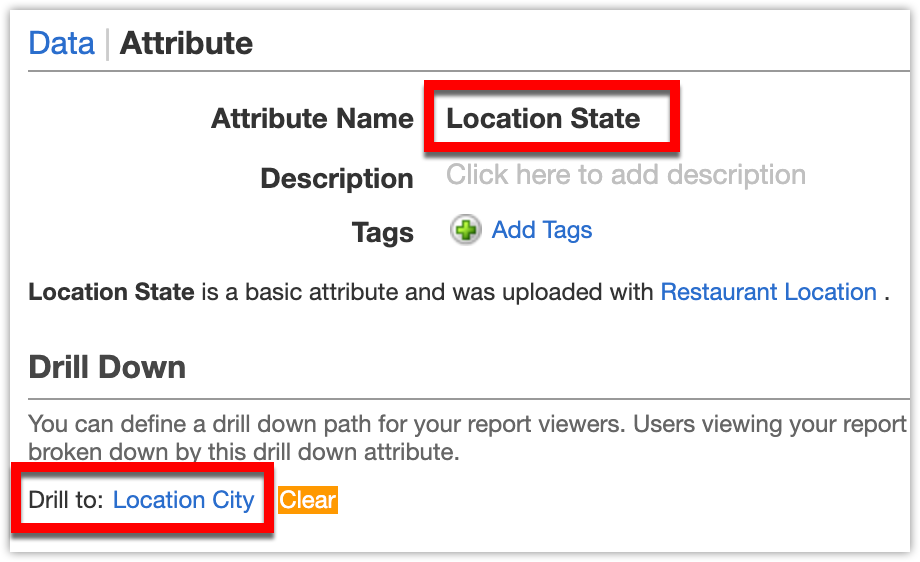
- Fügen Sie die Betrachtung zu einem KPI-Dashboard hinzu und speichern Sie das Dashboard.
- Um zu sehen, in welchen Städten in Kalifornien sich die Restaurants befinden, klicken Sie auf die Spalte Kalifornien.
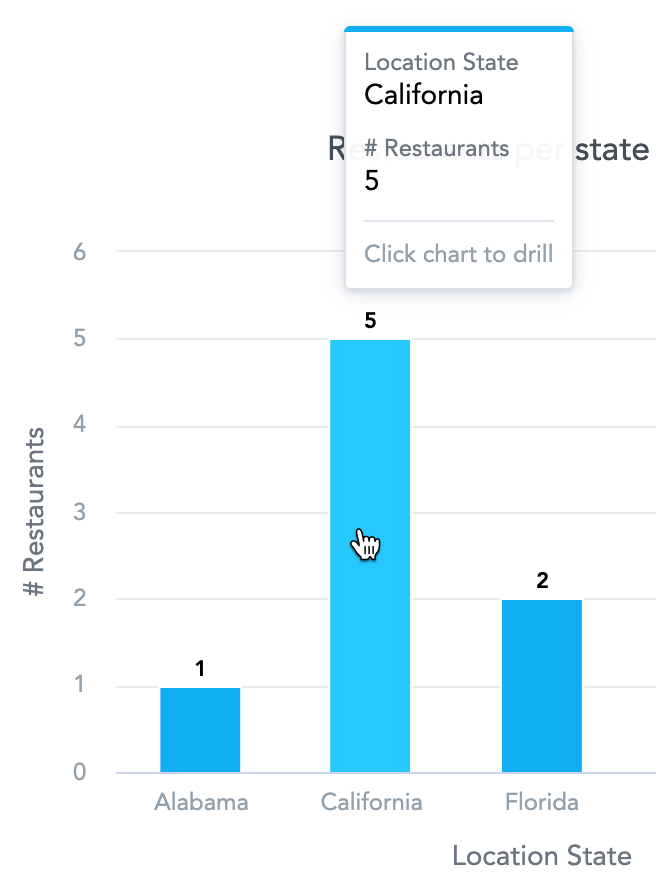
Das KPI-Dashboard öffnet ein Drillfenster mit der Anzahl der Restaurants in Kalifornien, angezeigt nach Städten.
Mehrfache Drill-Downs
- Erstellen Sie eine Betrachtung, die die Anzahl an Überprüfungen in Ihren Restaurants enthält, angezeit nach Jahr.
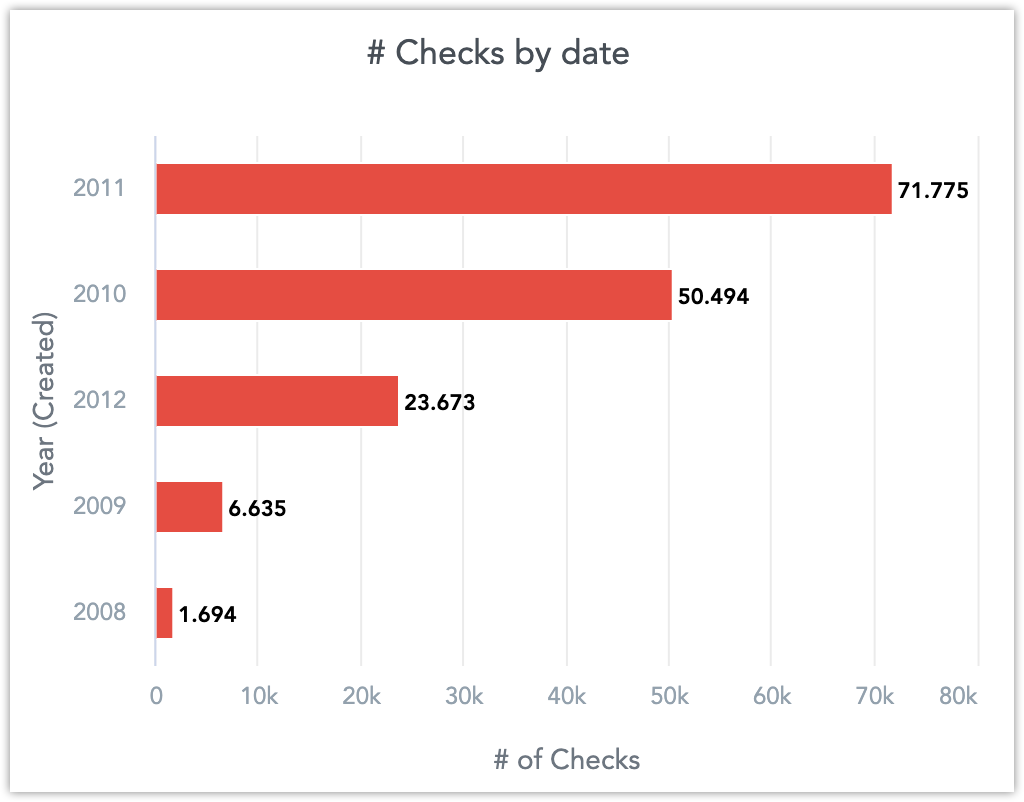
- Legen Sie im Bereich Verwalten folgenden Drill-Down-Pfad fest: - Jahr zu Quartal - Quartal zu Monat - Monat zu Woche - Woche zu Tag
- Fügen Sie die Betrachtung zu einem KPI-Dashboard hinzu und speichern Sie das Dashboard.
- Um die Anzahl der Überprüfungen aufgeschlüsselt über Quartale im Jahr 2011 zu sehen, klicken Sie auf die Spalte 2011. Das KPI-Dashboard öffnet ein Drillfenster, das die Anzahl der Überprüfungen im Jahr 2011 nach Quartalen anzeigt.
- Um die Anzahl der Überprüfungen im dritten Quartal 2011 aufgeschlüsselt über Monate zu sehen, klicken Sie auf die Spalte Q3/2011. Das Drillfenster zeigt nun die Anzahl der Überprüfungen im dritten Quartal 2011 nach Monaten an.
Sie können fortfahren, solange Sie Drill-Down-Pfade konfiguriert haben.
Sie können den Drillpfad oben im Popup-Fenster verwenden.
Um im Drill-Down einen Schritt zurückzugehen, klicken Sie auf den Pfeil im Drillpfad.
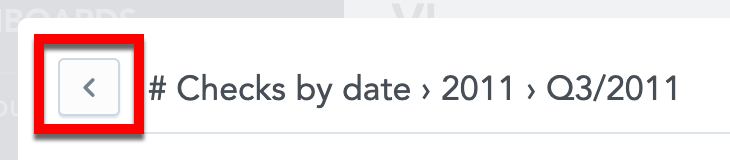
Verschiedene Drillarten
- Erstellen Sie eine Betrachtung, die die Anzahl an Gelegenheiten nach Abteilungen anzeigt.
- Erstellen Sie eine Betrachtung, die die Anzahl an Von Handelsvertreter gewonnene Gelegenheiten anzeigt.
- Legen Sie im Bereich Verwalten Folgendes fest: - Das Drilling für das Attribut Abteilung soll Handelsvertreter sein, und - das Drilling zur Betrachtung soll für die Metrik Gelegenheiten zum Anzeigen der Betrachtung Von Handelsvertreter gewonnene Gelegenheiten erfolgen. Weitere Informationen siehe Betrachtungen von KPI-Dashboards filtern.
- Fügen Sie die Betrachtung aus Schritt 1 zu einem KPI-Dashboard hinzu und speichern Sie das Dashboard.
- Klicken Sie auf die Spalte Direktverkäufe, um ein Drilling auszuwählen.
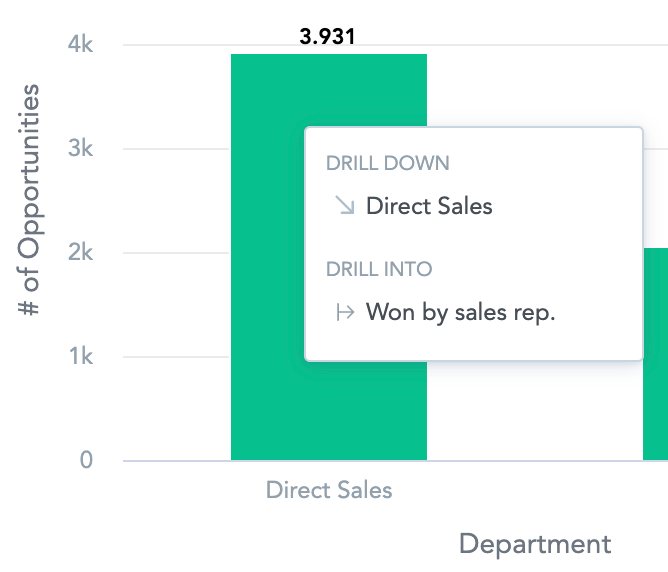
- Um die Anzahl an Gelegenheiten aufgeschlüsselt über Handelsvertreter in der Abteilung Direktverkäufe zu sehen, klicken Sie die Option unter Drill Down.
- Um die Anzahl an Gewonnenen Gelegenheiten aufgeschlüsselt über Handelsvertreter in der Abteilung Direktverkäufe zu sehen, klicken Sie die Option unter Verfeinern.